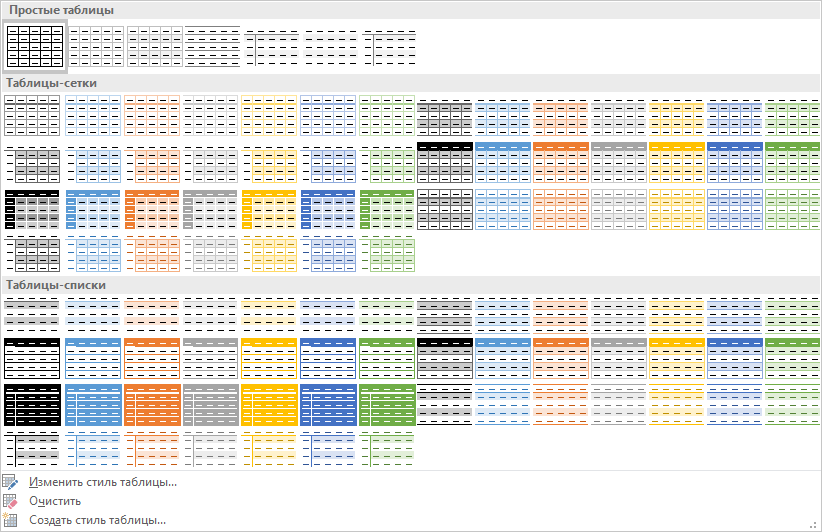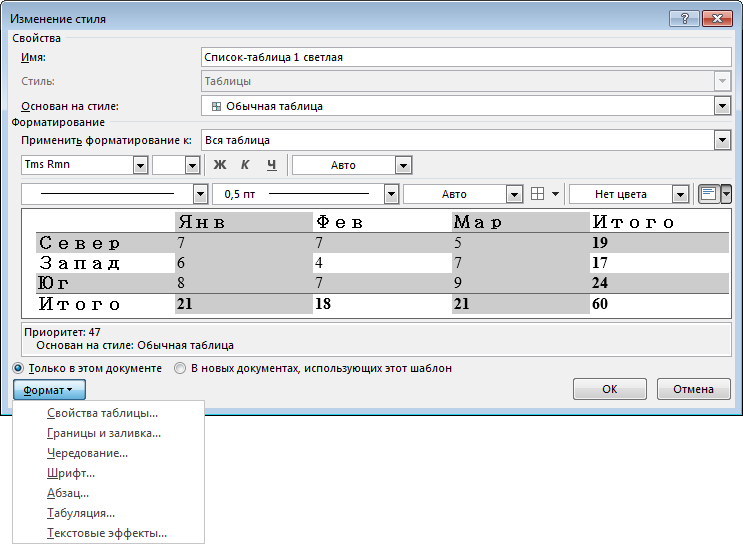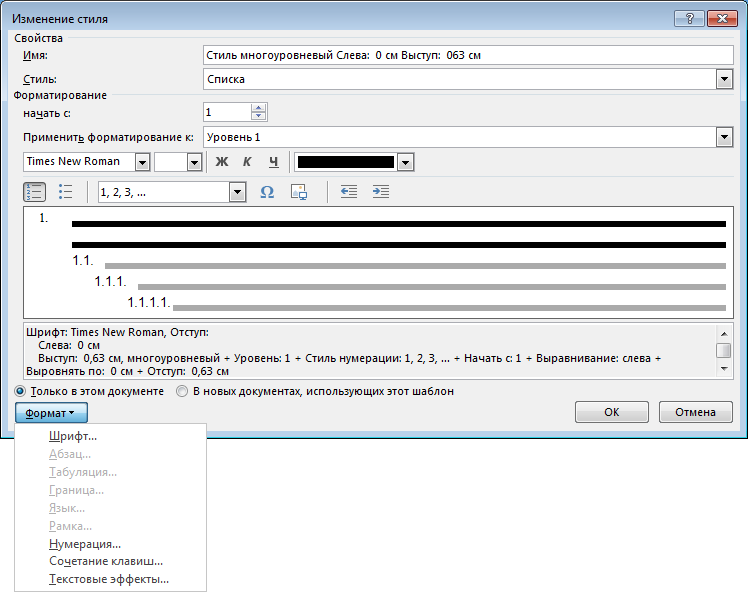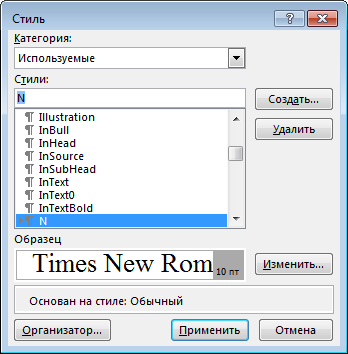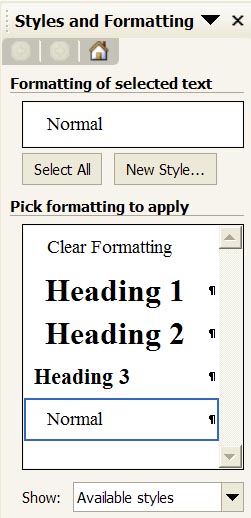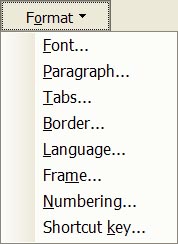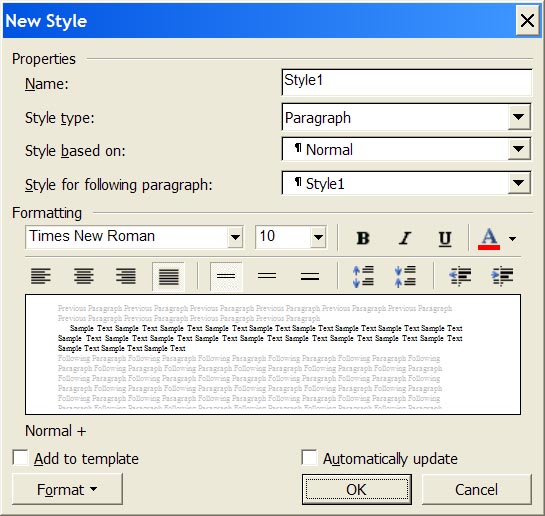Для чего нужны стили в word
Стили в Word
Какие бывают стили в Word?
Стиль Word – это набор параметров форматирования, сохраняемый под своим именем и позволяющий значительно упростить и ускорить процесс форматирования. Одним действием – присвоением стиля выделенному тексту – можно сразу изменить целую группу параметров форматирования. Допустим, вы хотите, чтобы все заголовки документа выглядели единообразно. Для этого вы заранее задаёте параметры стиля заголовка, а затем присваиваете стиль каждому заголовку. Если бы вы делали это без использования стилей, потребовалось бы значительно больше действий: задать гарнитуру шрифта его размер, начертание; определить абзацный отступ, интервалы перед заголовком и после него и т. д. Всё это помножьте на общее число заголовков в документе – и основное время при подготовке документа уйдёт только на операции форматирования.
Стили удобны также тем, что при изменении параметров стиля весь текст, на который наложен данный стиль будет переформатирован в соответствии с новыми установками. И, наоборот, вы можете задать такой режим, когда при изменении формата текста автоматически переопределяется соответствующий стиль.
При запуске нового документа используется по умолчанию шаблон Normal.dot. Набор текста в этом шаблоне производится в стиле Обычный. На основе этого стиля формируются другие стили шаблона – их вы можете просмотреть в поле Стиль на панели инструментов Форматирование (см. иллюстрацию).
Если абзацу присвоен определенный стиль, то это не означает, что символы внутри абзаца и даже фрагменты текста не могут быть отформатированы по-своему. Фрагмент текста в абзаце может быть оформлен собственным стилем независимо от того, применен ли какой-либо стиль абзаца к этому абзацу в целом.
Применение стиля в документе Word
Заметим, что в списке стилей Word имя стиля отображается шрифтом такого же размера, как в документе(если этот размер лежит в интервале от 8 до 16 пт). В сером квадрате справа от имени стиля пиктограммой отображается тип выравнивания (как на соответствующих кнопках панели инструментов Форматирование). В этом же квадрате вы можете видеть размер шрифта в пунктах, а также значок ¶ или а, который обозначает, к какому объекту относится данный стиль: к абзацу или к знаку соответственно.
В случае, если на вашей панели инструментов отсутствует раскрывающийся Стиль, выведите его на панель. Однако можно выбрать стиль, не пользуясь указанным списком. Выберите в меню команду Формат – Стиль и затем в открывшемся диалоге (см. иллюстрацию) щелкните по имени нужного стиля. Закройте окно щелчком по кнопке Применить.
Если при подготовке документов, вы часто пользуетесь стилями, выведите на панель инструментов раскрывающийся список Стиль и кнопку Стиль. Для этого откройте диалог Сервис – Настройка, перейдите на вкладку Команды и перетяните нужные пиктограммы на панель инструментов. При щелчке по кнопке Стиль будет вызываться диалог определения стилей, который вам позволит вносить необходимые изменения в стили в процессе работы над документами.
Чтобы применить выделенное форматирование к нескольким фрагментам, сделайте двойной щелчок по пиктограмме. Затем можете применять форматирование к каждому из фрагментов, выделяя его и щелкая по нему мышью. По завершении копирования нажмите клавишу Esс или еще раз щелкните по пиктограмме Формат по образцу. При описанных действиях производится также копирование стиля.
Изменение стиля в документе Word
Если вы считаете, что измененный стиль должен войти в шаблон, установите в окне Изменение стиля флажок Добавить в шаблон. Изменения коснутся того шаблона, на основе которого создан текущий документ.
Внося изменения в стили Word, нужно учитывать, что между стилями существует подчинение. Например, в шаблоне Normal.dot стили заголовков основаны на стиле Обычный. Поэтому при изменении стиля Обычный будут соответствующим образом изменены и стили заголовков. Такие изменения будут автоматически вноситься в стили всякий раз, когда меняется стиль, на котором они основаны.
Если вы хотите отменить изменения, внесенные в тот или иной стиль, не пользуйтесь для этого командой Отменить либо клавишей Alt+Backspace – это приведет к зависанию процессора. Отмену изменений нужно производить с помощью диалога Стиль.
Стилевое оформление текста в word
Здравствуйте, дорогие друзья. Сегодня расскажу о том, что такое стили в Ворде, как с их помощью можно организовать визуальное оформление, упростить навигацию по документу, подготовиться к автоматическому созданию содержания. Уделив несколько минут прочтению этой статьи, в будущем вы сможете разработать свой уникальный дизайн текстового документа, автоматизировать его работу, упростить последующие изменения в оформлении.
Перед прочтением этого поста будет полезно изучить статью о шаблонах в Word, ведь стили являются неотъемлемой частью шаблона.
Стиль в Microsoft Word – это способ начертания и визуализации текста. Как я уже говорил ранее, это важная компонента шаблона. Все стили логически разделены по назначениям – название документа, заголовки, подзаголовки, ссылки, выделения и многое другое. Для любого элемента стиля создается собственное форматирование. Применение к каждой части текста соответствующего ей шаблона поможет оформить его в один-два клика.
Можно разделить стили на три вида:
Если раньше для разметки заголовков вы увеличивали размер шрифта и выбирали для него более броский цвет, сегодня лучше перейти к применению стилей. Это позволит ускорить работу, избежать множества повторных действий при изменении формата текста одного типа. Например, вы разметили 30 заголовков в документе, после чего решили немного изменить их вид. Вместо внесения правок во все 30 заголовков, можно исправить один стиль, а правки на странице будут сделаны автоматически.
Как установить стиль текста
Теперь поставьте курсор в заголовок раздела. В той же галерее на ленте выберите « Заголовок 1 ». Применится форматирование заголовка первого уровня. Если в этом разделе есть подразделы со своими названиями – примените к ним стиль « Заголовок 2 ». Всего в Ворде предусмотрено девять уровней заголовков. Зачем же нужны эти уровни? Во первых, для облегчения чтения текста. Во вторых, для создания структуры документа.
К сожалению, галерея на ленте не может вместить все виды стиля. Чтобы выбрать из полного перечня, а так же открыть дополнительные настройки, кликните на пиктограмме-стрелке в нижнем правом углу галереи.
Откроется меню «Стили» с рекомендованными вариантами. По умолчанию, если у вас на листе есть «Заголовок 1», в списке появится «Заголовок 2». Используйте «Заголовок 2», появится «Заголовок 3». Таким образом, Word пытается рационально использовать место на экране.
Кстати, в Microsoft Word (начиная с 2013 версии), можно прямо на листе сворачивать и разворачивать содержимое заголовков, чтобы скрывать ненужный текст в процессе чтения с экрана. Для этого кликните на пиктограмму-треугольник слева от заголовка. Она появляется при наведении мышью на место ее расположения.
Если вам не нравится, когда на экране открыто меню «Стили», можно переместить нужные варианты стилей в галерею на ленте. Для этого в меню найдите нужный стиль, кликните по нему правой кнопкой мыши и в контекстном меню выберите «Добавить в коллекцию стилей».
Чтобы удалить ненужные стили из галереи – кликните на ней правой кнопкой мыши и выберите «Удалить из коллекции стилей».
Если какой-то из предопределенных стилей вас не совсем устраивает, его можно изменить. Опишу вам 3 способа, как это сделать:
Если вы хотите из сформированных стилей сделать собственный набор стилей, разверните на ленте галерею Дизайн – Форматирование документа и выберите «Сохранить как новый набор стилей».
Чтобы создать свой собственный стиль с нуля, разверните галерею стилей и выберите «Создать стиль». Откроется окно создания нового стиля. Задайте имя нового стиля и нажмите кнопку «Изменить» для выбора форматов.
Это же окно можно открыть, нажав кнопку «Создать стиль» в меню «Стили»
Учтите, чтобы стили автоматически изменялись на ваши при переключении наборов стилей, у них должны совпадать имена. Обязательно учитывайте это при изменении и создании новых стилей. Я рекомендую в любом случае придерживаться тех имен, которые предусмотрены разработчиками.
Давайте подведем итоги. Стили – это особый способ оформления, который позволяет один раз настроить оформление, а потом множество раз применять его в разных участках текста. Навязывается сравнение со стилями CSS в разработке сайтов, если вы с ними знакомы. Так же, стили позволяют организовать структуру документа, облегчив навигацию по нему. На основании такой структуры программа может автоматически построить оглавление.
Думаю, каждый из вас оценил те неоспоримые преимущества, которые дает применение стилей. Для меня это повседневный инструмент, без которого, как без рук. Тем не менее, иногда нужно вручную настроить форматирование документа, не прибегая к настройкам шаблонов и стилей. Как это делается – мы рассмотрим в следующей статье. До скорых встреч!
Стиль в ворде – это предопределенная комбинация стиля шрифта, его цвета и размера, которая может быть применена к любому тексту документа MS Word. Стили в ворде могут помочь вашим документам достичь более профессионального внешнего вида.
Как применить стиль
Стили в Word – Выделение текста для применения стиля
Стили в Word – Коллекция стилей в ворде
Стили в Word – Выбор стиля в ворде
Стили в Word – Текст с выбранным стилем
Как применить набор стилей
Наборы стилей в ворде включают сочетание стилей заглавия, заголовка и абзаца. Наборы стилей позволяют вам форматировать все элементы в документе одновременно, а не изменять каждый элемент отдельно.
Стили в Word – Коллекция наборов стилей в ворде
Стили в Word – Выбор набора стиля
Стили в Word – Использование набора стиля в документе
Как изменить стиль
Стили в Word – Изменить стиль
Стили в Word – Окно Изменение стиля
Как создать стиль
Стили в Word – Параметры стилей
Стили в Word – Создать стиль
Стили в Word – Окно создание стиля
Стили в Word – Мой стиль
Использование стилей в ворде позволяет сэкономить много времени, при изменении форматирования документа. Также правильное использование стилей и наборов стилей в ворде – лучший способ создать хорошо форматированные документы в Microsoft Word.
Стили можно использовать для быстрого применения набора параметров форматирования в документе. Если вы хотите, чтобы параметры форматирования не были доступны из встроенных стилей и тем, доступных в Word, вы можете изменить существующий стиль и настроить его в соответствии со своими потребностями. Вы можете изменить форматирование (например, размер шрифта, цвет и отступ текста) в стилях, примененных к заголовкам, заголовкам, абзацам, спискам и т. д. Вы также можете выбрать в документе форматированный текст, чтобы создать новый стиль в коллекции «стили».
Стили, описанные в этой статье, находятся в коллекции «Стили» на вкладке Главная. Чтобы применить стиль, просто выделите текст, который вы хотите отформатировать, и выберите нужный стиль в коллекции «Стили». Дополнительные сведения см. в статье Применение стиля к тексту в Word.
Изменение существующего стиля
Изменить стиль из коллекции «Стили» можно двумя способами:
Обновление стиля в соответствии с форматированием в документе
Если в документе есть текст с нужным стилем, вы можете изменить его форматирование и применить изменения к стилю в коллекции «Стили».
Выделите в документе текст, к которому применен стиль, например «Заголовок 1».
При выборе текста, к которому применен стиль, стиль выделяется в коллекции «Стили».
Отформатируйте выбранный текст так, как хотите.
Например, вы можете изменить размер шрифта для стиля «Заголовок 1» с 16 до 14 пунктов.
На вкладке Главная в группе Стили щелкните правой кнопкой мыши стиль, который вы хотите изменить, и выберите команду Обновить [название стиля] в соответствии с выделенным фрагментом.
Примечание: Весь текст, к которому применен этот стиль, автоматически изменится.
Изменение стиля вручную в диалоговом окне ”Изменение стиля”
Вы можете изменить стиль напрямую в коллекции «Стили», не настраивая текст в документе.
На вкладке Главная щелкните правой кнопкой мыши стиль в коллекции «Стили» и выберите команду Изменить.
В разделе Форматирование измените форматирование, например начертание, размер или цвет шрифта, выравнивание, междустрочный интервал и отступы.
Выберите, должен ли стиль применяться к текущему документу или же ко всем новым документам.
Создание стиля на основе форматирования документа
Вы можете выбрать отформатированный текст в документе, чтобы создать новый стиль и добавить его в коллекцию «Стили».
Щелкните правой кнопкой мыши текст, на основе которого вы хотите создать стиль.
На мини-панели инструментов нажмите кнопку Стили и щелкните Создать стиль.
В диалоговом окне Создание стиля введите имя стиля и нажмите кнопку ОК.
Новый стиль появится в коллекции «Стили».
Щелкните правой кнопкой мыши текст, выберите Стили и щелкните Сохранить выделенный фрагмент как новый экспресс-стиль.
В диалоговом окне Создание стиля введите имя стиля и нажмите кнопку ОК.
Новый стиль появится в коллекции «Стили».
Стили в ворде это? Как применить стили в Ворде, как убрать
В статье рассмотрим, вопрос стили в ворде это. Разберем, как применить стили в заголовках документа Word и их убрать в текстовом редакторе.
Стили в ворде это что?

Итак, стили в ворде это специальные шаблоны документа Word, с помощью которых оформляются части документа. Например, стили могут оформить заголовки в Ворде, подзаголовки, абзацы, списки или таблицы. Как правило, в документе Ворд все стили сохраняются. Их можно использовать при выделении текста и так же удалять.
Майкрософт Ворд имеет много стилей, которые вы можете применить для своего текста. Сегодня мы будем говорить о стиле в заголовках Ворда 2007, поговорим о том, как их правильно настроить и удалять.
Стили заголовков в Ворде, как применить
Применить стили заголовков достаточно просто. Первое что нужно сделать – это открыть документ Майкрософт Офис Ворд с текстом на рабочем столе компьютера.
Далее мы выделяем в нем текст левой кнопкой мыши, затем, нажимаем вверху на стиль «Заголовок 1» (Скрин 1).
После того, как вы нажмете на выбранный вами стиль, у вас отобразиться заголовок в тексте (Скрин 2).
В панели управления Ворда вы можете выбрать и другие варианты стилей. Нажмите справа от них на стрелку вниз, чтобы открыть список.
Если вас не устроят стандартные шаблоны стилей Ворд, вы можете нажать на кнопку «Изменить стили» и выбрать больше стиля для текста (Скрин 3).
В разделе набор стилей можно выбрать такие стили:
Они применяется аналогичным способом, как и предыдущие стили. Вы также выделяете текст, далее, выбираете левой кнопкой мыши из набора стилей, нужные вам варианты.
Как убрать стили в Ворде
Выше мы рассмотрели вопрос, что такое стили в Ворде и как они применяются на практике. Теперь, мы рассмотрим, как убрать стили в документе Word, если они стали не нужны или их нужно заменить на другие.
Итак, чтобы убрать стили в Ворде, выделяем текст с установленным ранее на него стилем. Далее, нажимаете на стрелочку рядом со словом «Стили» (Скрин 4).
Откроются стили, которые были применены, например, для заголовка. Нажимаем на раздел «Заголовок 1» и далее, кнопку «Удалить заголовок 1» или Удалить форматирование «всех экземпляров».
После нажатия этой кнопки вас предупредят уведомлением – «Удалить стиль из Заголовка документа?» Нажимаете кнопку «Да», чтобы убрать стиль из документа Word.
Есть и другой способ удаления стилей в Ворде. Вы можете просто выделить текст в этом документе, далее, нажмите вверху кнопку Ворда «Обычный» (Скрин 5).
Тогда стиль вашего текста будет изменен на стандартный вариант стиля.
Заключение
Итак, в статье был рассмотрен вопрос, что такое стили в Ворде. Мы их применили на практике, рассмотрели как с ними можно работать. Очень часто во время написания статей или книг и не только, авторы используют эти стили для их грамотного оформления. Поэтому, этот инструмент документа Word вам поможет сделать качественный текст.
Спасибо за внимание!
С уважением, Иван Кунпан.
P.S. Вы можете использовать другие статьи по работе с Word:
Стили в Microsoft Word
Содержание
Введение
Стили, пожалуй, являются наиболее мощным средством автоматизации работы в любом текстовом процессоре. Хотя точно также идею можно распространять на любые ситуации, требующие повторного применения и массового изменения. Например, CSS в оформлении сайтов или стили в графических приложениях.
Первичным является удобство присвоения единообразного оформления. Нет необходимости не просто вносить множество изменений, но и помнить их значения. Это может в том числе приводить к разделению труда на профессиональный (по подготовке стилей) и выполняемый рядовыми пользователями (по их назначению нужным объектам).
При изменении любого параметра использованного в документе стиля, произойдет мгновенное его присвоение во всех вхождениях. Например, если поменять цвет символов на красный в стиле Обычный, то весь текст документа сменит цвет. Кроме заголовков. Дело в том, что, в норме, все стили созданы на основе Обычного и наследуют это свойство. Стили заголовков используют другой шрифт и имеют множество специфических настроек, в связи с чем были фактически отделены от этого правила.
Доступ к этим материалам предоставляется только зарегистрированным пользователям!
Назначение
Начнем с того, что использование стиля в текстовом процессоре является обязательным требованием. Вновь создаваемый документ уже содержит абзац с присвоенным стилем, удалить который невозможно. Для документа по умолчанию таким стилем будет «Обычный» (Normal), являющийся первоисточником всех стилей.
Смысл создания и использования стилей можно условно разделить на две части.
Во-первых, мы можем оформить любые фрагменты документа одинаково (единообразно), не повторяя при этом множество действий форматирования: просто присваиваем подготовленный заранее стиль.
Во-вторых, если потребуется изменить какое-либо из свойств, это делается простейшим исправлением стиля. Все фрагменты текста, которым он присвоен моментально примут новые значения. В качестве одного из практических примеров хочется привести изменение размера символов (кегля) во всем документе.
Оба назначения следует рассматривать как важнейшие элементы автоматизации работы в текстовом редакторе.
Наследование
Все стили так или иначе ведут свое происхождение от стиля «Обычный» (Normal), являясь его копией с некоторыми изменениями. Соответственно, зависимый (основанный на. ) стиль называется дочерним (child), а тот, на котором он основан, — родительским (parent).
Однако, новый стиль не просто копирует все настройки из Normal, а наследует их в режиме постоянного обновления. Это значит, что все изменения стиля Normal (родительского) немедленно будут перенесены на все дочерние стили, если они там имели такое же значение. Такой подход позволяет мгновенно менять весь документ, имеющий сложное стилевое оформление, воздействием на единственный параметр в нужной узловой точке.
Доступ к этим материалам предоставляется только зарегистрированным пользователям!
Разработка системы стилей — чрезвычайно непростая задача. Крайне усложняет её зависимость от конкретного назначения, но всё же правила вполне поддаются логическому осмыслению. Приведем некоторые базовые теоретические рассуждения.
Доступ к этим материалам предоставляется только зарегистрированным пользователям!
Реальная авторская прикладная схема «правильной» иерархии на данным момент доступна только студентам ВХК РАН.
Классификация
Все стили могут быть разделены на пять категорий: абзаца (paragraph), абзац/текст (связанный), символов (character), таблицы (table) и списка (list). Набор описываемых свойств зависит от сложности объектной модели. Исторически первыми были стили абзаца (включая текст), они же содержат наибольшее число характеристик и используются чаще всего. Связанные стили появились в последних версиях, копируя и расширяя первичный смысл.
Достаточно тяжело оценить логику блокировки изменения типа стиля. Потенциально логичен запрет трансформации сложного в простой, но это не совсем так.
Стиль абзаца
Как уже было сказано, этот вариант относится к изначальному и востребован чаще всего. Десятилетия практического применения, миллионы изученных и решенных проблем и ошибок привели именно к такому варианту использования. Также подавляющее большинство стилей, встроенных в программу относятся именно к этому виду. Поэтому мы начнем именно с него.
При переносе из предыдущих версий, именно в этот тип стиля превращаются стили абзацев, соответственно, действуют они точно также. Обозначаются в списке стилей символом 
Данный тип является единственным, который может быть преобразован в другой, то есть, после его создания выбор типа не блокируется.
Доступ к этим материалам предоставляется только зарегистрированным пользователям!
Текстовые (символьные, знака) стили
Второй стиль в исторической ретроспективе. Обозначаются в списке стилей символом 
Доступ к этим материалам предоставляется только зарегистрированным пользователям!
Стили абзаца с текстом (связанный)
В программе данный тип называется «Связанный (абзац и знак)». Обозначаются в списке стилей символом 
Доступ к этим материалам предоставляется только зарегистрированным пользователям!
Табличные стили
Используются для оформления внешнего вида таблиц. Доступ к перечню стилей находится во вкладке Конструктор, выводимой при переводе курсора внутрь таблицы. Перечень работает идентично обычным стилям и его набор достаточно наглядно иллюстрирует сущностное назначение табличных стилей.
Диалог редактирования стиля существенно отличается от стандартного, равно как и опции форматирования.
Подробное рассмотрение предполагается позднее.
Стили списков
С точки зрения практики использования, списки можно смело отнести к одной из наиболее неоднозначно работающих возможностей. Особенно это относится к многоуровневым спискам. Нельзя назвать очевидным, что все промахи применения относятся к попыткам корректировки списка «на месте», в то время как к нему применен стиль, остающийся неизменным.
Диалог редактирования стиля также существенно отличается от стандартного, опции форматирования в основном заблокированы, но активен ключевой пункт Нумерация (Numbering).
Подробное рассмотрение предполагается позднее.
В ситуации незначительных работ, для которых исправление стилей можно смело отнести к неоправданным трудозатратам, всё же следует придерживаться определенных правил и использовать логичные приемы.
Типовые варианты
Текст в русском языке имеет некоторые особенности оформления.
Ниже приведены наиболее часто встречающиеся варианты, для которых имеет смысл создать соответствующие стили.
Доступ к этим материалам предоставляется только зарегистрированным пользователям!
Всего получается около 30 стилей, покрывающих абсолютное большинство случаев. При необходимости, на этой основе создается любое дополнение, тесно связанное с остальными.
Стили заголовков
Для очевидной рубрикации в программу встроены заголовки 9 уровней, номер каждого из которых присутствует в названии стиля и соответствует его положению в иерархии. Кому-то может показаться, что этого недостаточно, но попробуйте придумать пример текста с большим количеством подчиненных рубрик.
Кроме того, можно создать и другие стили (Заголовок 1а. ), либо присвоить любому стилю (или абзацу) свойство заголовка. Но, в любом случае, вы должны явно определить, к какому уровню рубрики (1–9) относится (под)стиль.
Аргументов в пользу применения именно предложенной схемы достаточно.
Доступ к этим материалам предоставляется только зарегистрированным пользователям!
Данная категория имеет значительное количество дополнительных свойств и правил оформления в связи с чем их следует обсуждать отдельно. Здесь будут описаны технические настройки и способы их применения. По вопросам правил см. Абзац.
Доступ к этим материалам предоставляется только зарегистрированным пользователям!
Нумерация заголовков
Здесь нужно сразу озвучить (омерзительное) оформление, регламентируемое ГОСТ Р 2.105-2019, вкратце гласящее: любой номер НЕ отделяется от последующего текста точкой.
Технологическое замечание. Поскольку мы всегда предполагаем внесение заголовка в содержание, никогда не следует разбивать его на несколько абзацев: новые строки должны создаваться нажатием Shift+Enter (принудительное начало строки) либо расстановкой неразрывных пробелов. При генерации содержания все они будут заменены на пробелы со сбросом шрифтового оформления.
Естественно, не все варианты форматирования могут быть выполнены так просто, но каждая нестандартная ситуация решается только индивидуально.
Ручная нумерация
Суть: все, что нужно, вы делаете руками. Подробный разбор выбора именно этого способа сделан в следующем разделе.
Проблема. Введенный в начале абзаца номер распознается Word как сигнал к присвоению абзацу нумерации в формате по умолчанию (с табулятором в качестве разделителя). Обработка происходит после(!) нажатия на Enter для дальнейшего ввода текста. То есть достаточно нажать отмену, чтобы отменить это автоматическое изменение. Также можно создать пустой следующий абзац для ввода заранее.
Если вы отказались от автоматической нумерации, то обязательным и наиболее эффективным способом будет генерация полного содержания (даже если оно не нужно или требуется только оглавление) с последующим внимательным прочтением номеров, их исправлением и повторной генерацией (полной!) со сверкой. И так, пока не будут исправлены все ошибки. Для этой работы очень удобен факт наличия гиперссылки на заголовок из элемента содержания.
Автоматическая нумерация
Чтобы воспользоваться данным вариантом и не проклинать якобы «кривую» программу, нужно знать и уметь делать все правильно, а также немного потрудиться. Это не всегда рационально.
Доступ к этим материалам предоставляется только зарегистрированным пользователям!
Список — не рецепт и носит не совсем конкретные указания. Он — повод задуматься и, может быть, при наличии времени, применить технологию в пограничной ситуации для расширения уже упомянутого опыта. Подготовка технического документа с несколькими тысячами заголовков и 7–8-ю их уровнями при нулевом опыте никогда не будет реализована успешно.
Далее важен технический момент. Дело в том, что при любой нумерации разделителем числа и текста (white space) является табулятор, создающий множество проблем как с самого начала, так и на последующих стадиях. Его следует заменить на пробел. Благодаря особенностям работы со стилями, это можно сделать в любой момент, хотя разумнее — сразу при задании нумерации. Указанная настройка уже сделана при последующем обсуждении.
Практическое применение
Разберем действия на примере текста с главами и параграфами, нумеруемыми с указанием первой цифрой номера главы (§ 6.7 — седьмой параграф шестой главы).
Возьмем абзац с названием первой главы и присвоим ему стиль «Заголовок 1». Курсор находится в этом абзаце.
Доступ к этим материалам предоставляется только зарегистрированным пользователям!
Использование номеров заголовков для объектов
До этого места все красиво и правильно. Но если вы захотите использовать номера глав в рисунках, колонтитулах и т.п., то у вас ничего не получится. Для этого придется всё сделать иначе, создавая последовательности посредством поля SEQ.
По ссылке приведена подробная технология действий, существенно расширяющая возможности автоматизации.
Вставка пропущенного уровня заголовка
Проблема встречается, пусть и не часто. В процессе творческой работы выясняется, что необходимо введение уровня заголовка, объединяющего, пусть, существующий третий. То есть, новый заголовок получит уровень 3, а текущий 3-й должен стать 4-м и т.д.
Решений может быть несколько. Во многом они расписаны лишь для иллюстрации возможностей программы. Эффективными следует считать два первых.
Доступ к этим материалам предоставляется только зарегистрированным пользователям!
Управление стилями
Имена стилей
Так как стиль можно выбрать с клавиатуры и его обозначение занимает некоторое место на экране, логично присваивать стилям краткие имена. Кроме того, наибольшую важность имеют первые две-три буквы, легко вводимые с клавиатуры и легко читаемые в любом интерфейсе.
Но, краткость будет сестрой таланта только если имя остается достаточно понятным. В качестве критерия правильности присвоения имен можно воспользоваться возможностью объяснения всей системы стороннему человеку. Если он все поймет за несколько минут и в дальнейшем не будет ошибаться — придуман отличный вариант.
Присвоение
Вкладка Главная — наглядный, но далеко не самый удобный вариант.
Присвоение стиля может производиться через комбинированный список, что следует однозначно признать наилучшим для случая «правильного» их именования.

Создание стиля
Пока — на занятиях. В качестве основы следует изучить алгоритм.
Доступ к этим материалам предоставляется только зарегистрированным пользователям!
Изменение стиля
Пока — в основном на занятиях.
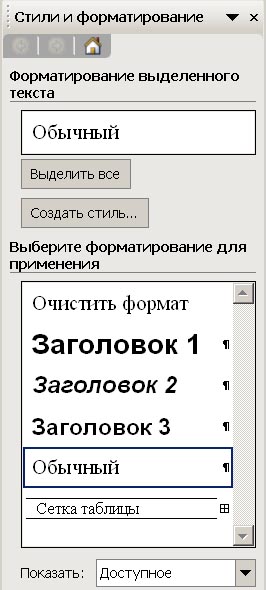
Нажатие кнопки Формат (Format) раскроет список доступа к соответствующим диалогам программы, задающим перечисленные параметры. Внимательная оценка дает понять, что здесь перечислены ВСЕ возможности программы, относящиеся к внешнему виду и свойствам как символов, так и абзацев.
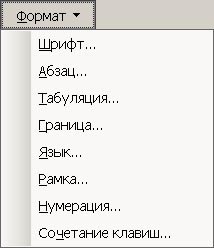
В последних версиях список пополнился пунктом «Текстовые эффекты».
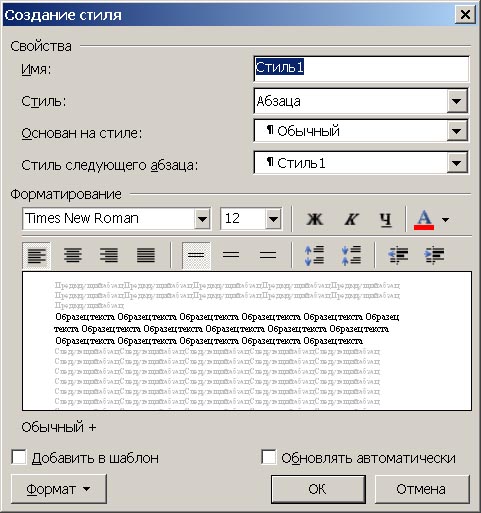
Связывание стилей с шаблоном (автообновление)
В случае необходимости, можно воспользоваться средством автоматизации работы, связанным с автообновлением. Это означает, что при каждом открытии документа шаблон не только будет подключен к нему, но и произойдет считывание списка и параметров всех стилей, хранящихся в шаблоне. Отсюда вытекает возможность централизованной смены стилей для множества документов.
Доступ к этим материалам предоставляется только зарегистрированным пользователям!
В качестве примера возьмем книгу, разбитую на файлы, содержащие по одной главе, где стиль «Заголовок 1» использован для названия главы. Каждый файл изначально создан из шаблона «Book.dotx» или был подключен к нему позднее. Для каждого файла включено автообновление стилей (указанный флажок включен).
Задача: сменить шрифт «Times New Roman» на «Arial» во всех главах книги.
Доступ к этим материалам предоставляется только зарегистрированным пользователям!
При осуществлении этого решения потребуется несколько лишних действий, компенсируемых тем, что все они совершаются посредством диалогов, то есть требуют меньшей сосредоточенности.
Доступ к этим материалам предоставляется только зарегистрированным пользователям!
Все приведенные варианты смело можно отнести к рутинной работе, потенциально способствующей совершению ошибки. Поэтому логично создание соответствующих программ на VBA. Одним из наиболее универсальных решений выглядит закрытие всех окон (файлов) с их сохранением (наиболее трудоемкая и предсказуемая часть действий).
Внимание! Связывание стилей с шаблоном Normal.dot никак нельзя считать разумным, если для этого нет реальных оснований!
Практические аспекты работы со стилями
Ещё хотелось бы обратить дополнительное внимание на грамотное использование наследуемости свойств в стилях. Если его изначально реализовать нелогично, то некоторые исправления займут довольно много времени и могут стать крайне неприятными.
Доступ к этим материалам предоставляется только зарегистрированным пользователям!
Проблема использования стилей
Обратите внимание! Описанная проблема решена (описано ниже), но может относиться к любой среде с использованием стилей и присутствует повсеместно.
Доступ к этим материалам предоставляется только зарегистрированным пользователям!